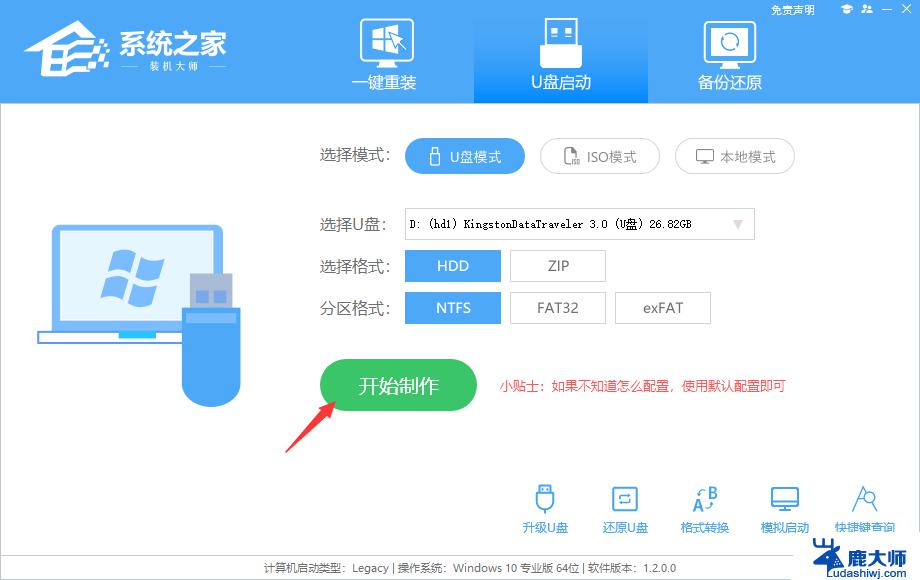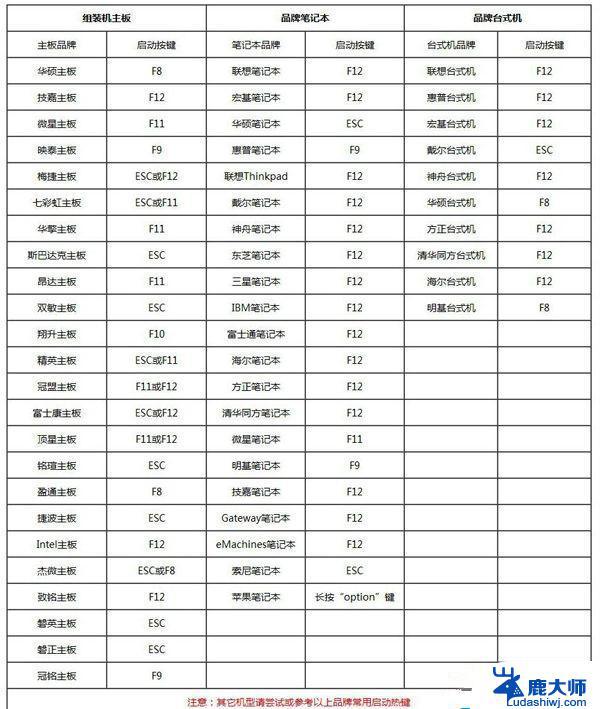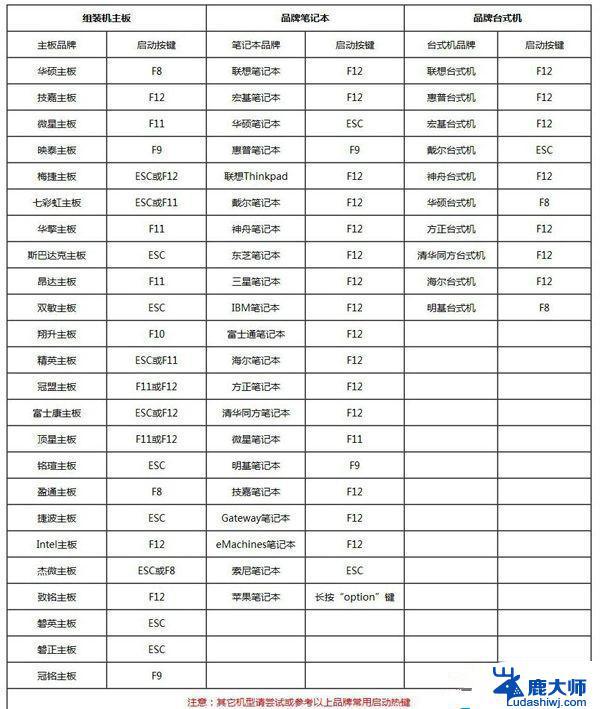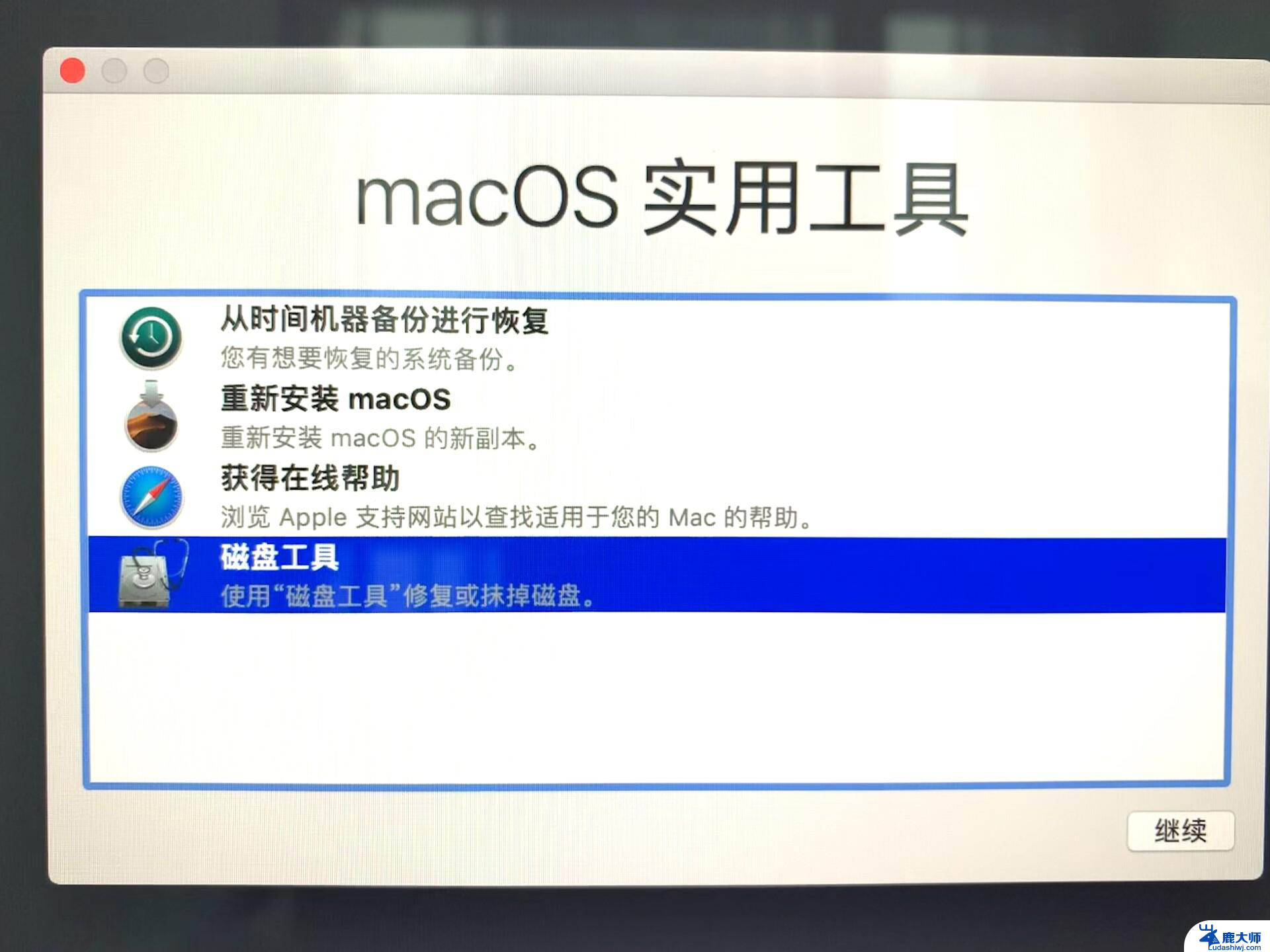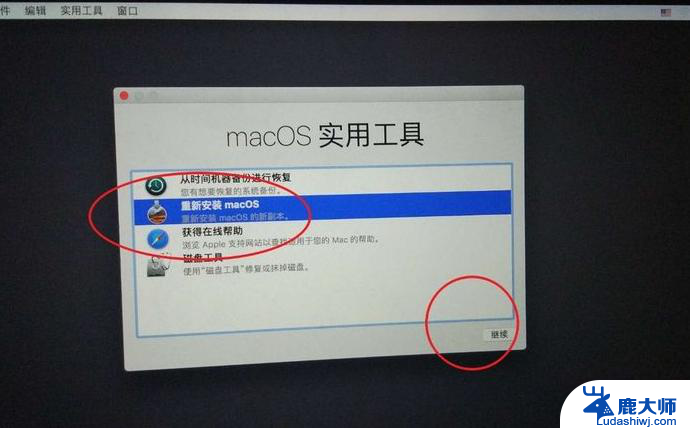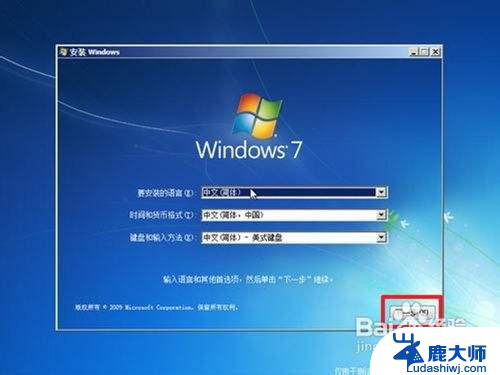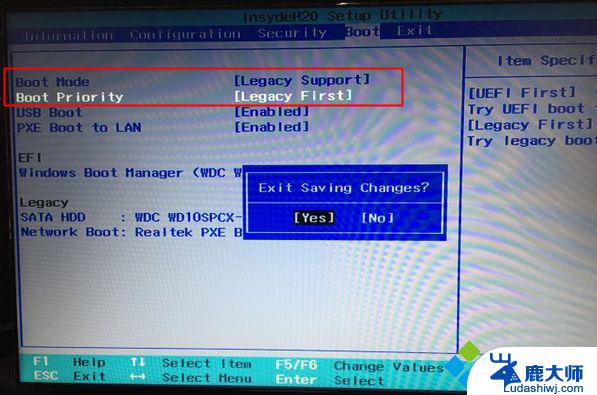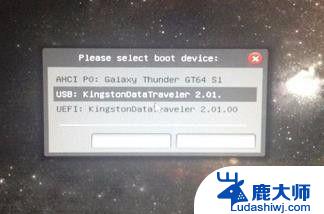怎么重装win 7系统 win7电脑重装系统步骤详解
在使用Windows 7操作系统的过程中,有时候我们可能会遇到各种问题导致系统运行不稳定,甚至无法正常启动,这时候重装系统就成为了一个必要的选择。重装Windows 7系统并不是一件复杂的事情,只要按照正确的步骤进行操作,就可以轻松完成。接下来我们就来详细介绍一下Win7电脑重装系统的步骤。
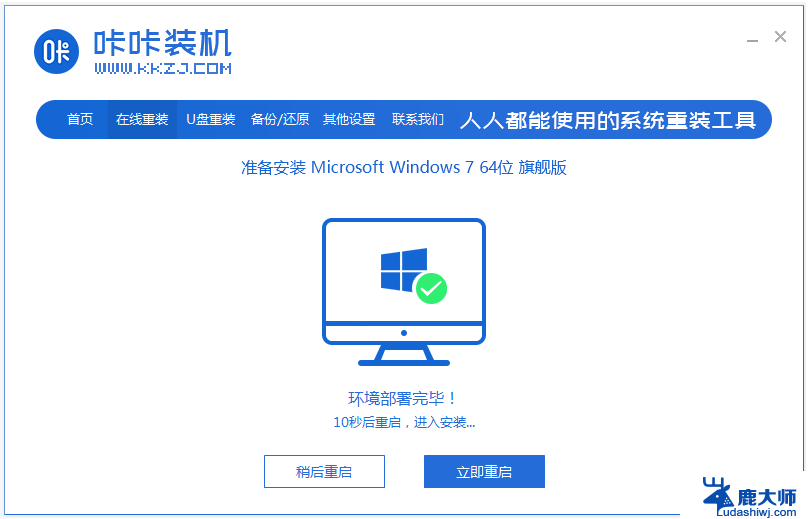
**一、准备工作**
1. **备份重要数据**:在进行系统重装前,务必备份好个人文件、照片、文档等重要数据到外部硬盘或云存储中。以免丢失。
2. **准备安装介质**:您需要一个Windows 7的安装光盘或创建一个可启动的USB安装盘。可以从微软官网下载ISO镜像文件,并使用工具如Rufus制作USB启动盘。
**二、设置BIOS/UEFI**
1. **重启电脑**:将准备好的安装介质插入电脑,重启电脑。
2. **进入BIOS/UEFI**:在开机时按F2、Delete或Esc等键(具体按键依据主板型号而定),进入BIOS/UEFI设置界面。
3. **设置启动顺序**:将USB或光盘设置为第一启动项,保存设置并退出BIOS/UEFI。
**三、安装Windows 7**
1. **启动安装程序**:电脑重启后,会自动从安装介质启动,进入Windows 7安装界面。
2. **选择安装语言、时间等**:根据提示选择适当的语言、时间等设置。
3. **点击“安装现在”**:阅读并接受许可协议后,点击“安装现在”按钮。
4. **选择安装类型**:通常选择“自定义(高级)”以进行全新安装。
5. **选择安装分区**:删除或格式化旧的系统分区,然后选择该分区作为新系统的安装位置。
6. **等待安装完成**:系统开始复制文件并安装,此过程可能需要一段时间。
**四、配置系统设置**
1. **设置计算机名称**:安装完成后,根据提示设置计算机名称和用户账户。
2. **安装驱动程序**:安装必要的硬件驱动程序,如显卡、声卡等,以确保设备正常工作。
3. **安装常用软件**:根据个人需求安装常用的办公软件、浏览器、杀毒软件等。
通过以上步骤,您就可以成功重装Windows 7系统了。记得定期更新系统和软件,以保持系统的安全性和稳定性。
以上就是怎么重装win 7系统的全部内容,还有不清楚的用户就可以参考一下小编的步骤进行操作,希望能够对大家有所帮助。